RHCE_RHEL6_135 U1.2 生成kickstart脚本文件
无人值守安装RHEL6.2
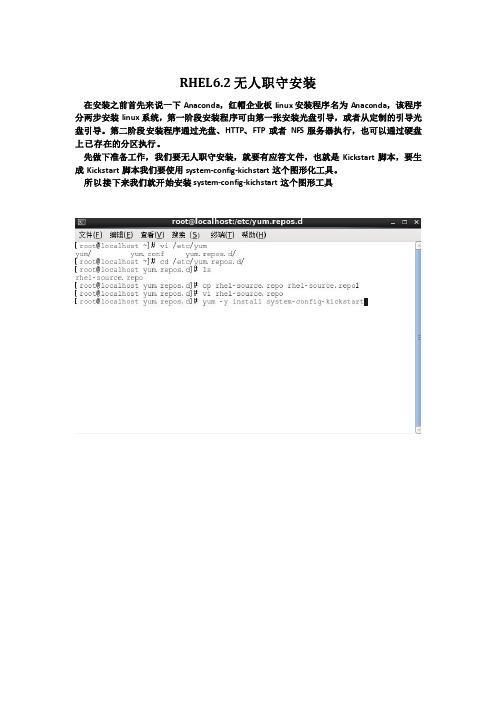
RHEL6.2无人职守安装
在安装之前首先来说一下Anaconda,红帽企业板linux安装程序名为Anaconda,该程序分两步安装linux系统,第一阶段安装程序可由第一张安装光盘引导,或者从定制的引导光盘引导。
第二阶段安装程序通过光盘、HTTP、FTP或者NFS服务器执行,也可以通过硬盘上已存在的分区执行。
先做下准备工作,我们要无人职守安装,就要有应答文件,也就是Kickstart脚本,要生成Kickstart脚本我们要使用system-config-kichstart这个图形化工具。
所以接下来我们就开始安装system-config-kichstart这个图形工具
安装完成,system-config-kichstart可以在终端中运行system-config-kichstart来启动或者找到应用程序→系统工具→Kickstart来启动
基本配置:
安装方法,这里我是通过FTP来安装的,以后再尝试通过NFS和HTTP来安装
自定义分区信息
选择要安装的软件包,这些地方和平时通过光盘手动安装没啥区别
生成Kickstart脚本,我们来预览一下
配置文件预览,接上图
把Kickstart脚本保存一下,默认名字是ks.cfg
启动RHEL6.2的boot.iso也可以通过安装光盘启动,在6.2版本的RHEL里面没有boot.iso 需要单独下载。
(话说这个ISO好难找,下载地址/uingei/)
出现下图界面按ESC进入Anaconda引导程序提示符
出现boot:后输入linux ks=ks文件所在路径可以是软盘也可以是网络路径,如果是软盘则输入linux ks=floopy,这里我用的是FTP路径
安装完重启
安装完成。
Kickstart文件详解

Kickstart⽂件详解1、ks.cfg⽂件介绍:ks.cfg⽂件组成⼤致分为3段命令段键盘类型,语⾔,安装⽅式等系统的配置,有必选项和可选项,如果缺少某项必选项,安装时会中断并提⽰⽤户选择此项的选项软件包段 %packages @groupname:指定安装的包组 package_name:指定安装的包 -package_name:指定不安装的包在安装过程中默认安装的软件包,安装软件时会⾃动分析依赖关系。
脚本段(可选) %pre:安装系统前执⾏的命令或脚本(由于只依赖于启动镜像,⽀持的命令很少) %post:安装系统后执⾏的命令或脚本(基本⽀持所有命令)# kickstart选项指令段的说明:【必须的选项】:1.auth或者authconfig :验证选项--useshadow或者--enableshadow启⽤shadow⽂件来验证--passalgo=sha512使⽤sha512算法2.bootloader: 指定如何安装引导程序,要求必须已选择分区、已选择引导程序、已选择软件包,如果没选择将会停⽌⽽不会询问--location=mbr 指定引导程序的位置,默认为mbr,还可以指定none或者包含bootloader的引导块所在分区--driveorder=sda 指定grub安装在哪个分区以及指定寻找顺序,--driverorder=sda sdc sdb--append="crashkernel=auto rhgb quiet"指定内核参数3.keyboard:指定键盘类型,⼀般使⽤美式键盘"keyboard us",新版的kickstart的格式有所变化,但也⽀持"keyboard us"这样的⽼格式ng:指定语⾔,如"lang en_US.UTF-8"5.rootpw:设置root⽤户的密码--iscrypted:使⽤加密密码,可以使⽤MD5,SHA-256,sha-512等。
kickstart与preseed简介
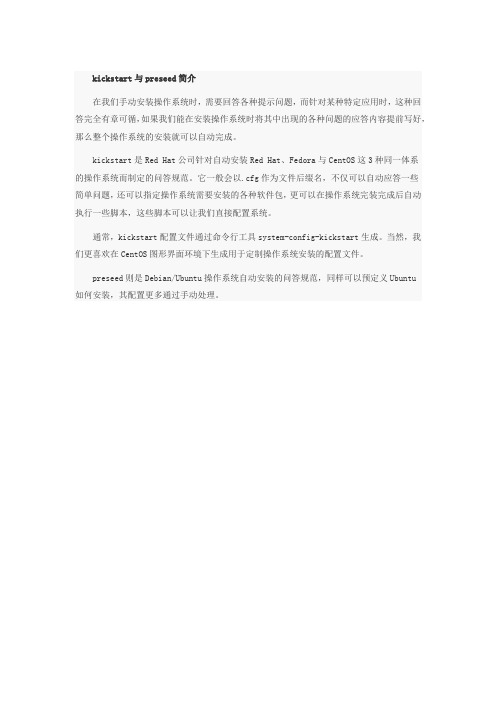
kickstart与preseed简介
在我们手动安装操作系统时,需要回答各种提示问题,而针对某种特定应用时,这种回答完全有章可循,如果我们能在安装操作系统时将其中出现的各种问题的应答内容提前写好,那么整个操作系统的安装就可以自动完成。
kickstart是Red Hat公司针对自动安装Red Hat、Fedora与CentOS这3种同一体系
的操作系统而制定的问答规范。
它一般会以.cfg作为文件后缀名,不仅可以自动应答一些
简单问题,还可以指定操作系统需要安装的各种软件包,更可以在操作系统完装完成后自动执行一些脚本,这些脚本可以让我们直接配置系统。
通常,kickstart配置文件通过命令行工具system-config-kickstart生成。
当然,我们更喜欢在CentOS图形界面环境下生成用于定制操作系统安装的配置文件。
preseed则是Debian/Ubuntu操作系统自动安装的问答规范,同样可以预定义Ubuntu
如何安装,其配置更多通过手动处理。
红帽企业版Linux-Kickstart安装手册

第4章 Kickstart脚本编辑根据安装服务器的硬件,网络配置以及安装的软件包等信息定制kickstart配置文件,将该文件保存为ks.cfginstalltextnfs --server=192.168.100.100 --dir=/home/rhiso/RHEL4U6_64/lang en_US.UTF-8langsupport --default=en_US.UTF-8 zh_CN.UTF-8 en_US.UTF-8keyboard usnetwork --device eth0 --bootproto dhcp --hostname testhost#network --device eth1 --onboot no --bootproto dhcp --hostname server3#network --device eth2 --onboot no --bootproto dhcp --hostname server3#network --device eth3 --onboot no --bootproto dhcp --hostname server3rootpw --iscrypted $1$lj0dsTso$eA.28cvdJLnO8I//5CpDE1firewall --disabledselinux --disabledauthconfig --enableshadow --enablemd5timezone Asia/Shanghaibootloader --location=mbr --append="rhgb quiet"--md5pass=$1$adNzFDfZ$A8ok3ewYX00.gRf1S6Yvf0clearpart --all --initlabelpart /boot --fstype ext3 --size=200 --ondisk=cciss/c0d0part pv.3 --size=100 --grow --ondisk=cciss/c0d0volgroup vg00 --pesize=32768 pv.3logvol /home --fstype ext3 --name=lvol02 --vgname=vg00 --size=10240logvol / --fstype ext3 --name=lvol01 --vgname=vg00 --size=15360logvol /opt --fstype ext3 --name=lvol03 --vgname=vg00 --size=10240logvol /var --fstype ext3 --name=lvol04 --vgname=vg00 --size=15360logvol /tmp --fstype ext3 --name=lvol05 --vgname=vg00 --size=15360logvol swap --fstype swap --name=lvol06 --vgname=vg00 --size=6144%packages@ compat-arch-development@ admin-tools@ editors@ emacs@ system-tools@ gnome-software-development@ text-internet@ x-software-development@ legacy-network-server@ gnome-desktop@ dialup@ ftp-server@ network-server@ compat-arch-support@ legacy-software-development@ base-x@ chinese-support@ web-server@ server-cfg@ development-tools-muttypserv-gimp-print-utils-bluez-pin-ggvmrtgsystem-config-sambakernel-smp-samba-clientnetdump-serverlvm2vnc-zshsysstatvnc-server-system-config-httpd net-snmp-utils-fetchmailsystem-config-boot-ckermitkernel-doctelnet-serverrusers-server-cadaveropenldap-serversrsh-server-squidsystem-config-kickstart rdesktoplslk-OpenIPMI-toolskrb5-serverwireshark-gnome-file-rolleriptrafkernel-smp-devel-xdeltakernel-develtftp-servere2fsprogs-httpd-manualdhcp-webalizer-opensm%postchkconfig rhnsd offchkconfig acpid offchkconfig cpuspeed offchkconfig openibd offchkconfig rpcgssd offchkconfig mdmonitor off chkconfig lm_sensors off chkconfig pcmcia offchkconfig sendmail offchkconfig smartd offchkconfig autofs offchkconfig isdn offchkconfig nfslock offchkconfig cups-config-daemon off chkconfig anacron offchkconfig kudzu offchkconfig portmap offchkconfig arptables_jf off chkconfig cups offchkconfig rpcidmapd off chkconfig rawdevices off。
体验无人值守安装RHEL6

体验无人值守安装RHEL6最近下载了一个正式版的RHEL6,并且在VMware测试了一下使用Kickstart无人值守安装。
下面为方法和步骤:方法:FTP+TFTP+DHCP+Kickstart+PXE准备两台虚拟机,一台作为测试环境(RHEL6,IP为192.168.0.100),另一台作为RHEL6被安装端。
一.安装所需要的服务及修改相应配置文件:1.我用yum来安装所需要的软件包,先来搭建yum光盘源:[root@localhost ~]# mount /dev/cdrom /mnt在/etc/yum.repos.d目录下创建一个以.repo结尾的文件:[root@localhost ~]# vi /etc/yum.repos.d/serverl.repo配置内容如下:2.安装vsftpd及开启服务:[root@localhost ~]# yum -y install vsftpd[root@localhost ~]# service vsftpd start3.安装TFTP,修改tftp配置文件及开启服务:[root@localhost ~]# yum -y install tftp[root@localhost ~]# yum -y install tftp-server[root@localhost ~]# vim /etc/xinetd.d/tftp[root@localhost ~]#service xinetd restart来验证一下tftp的端口是否开启:OK,没问题了!4.安装dhcp,修改配置文件及开启服务:[root@localhost ~]#yum -y install dhcp建立配置文件:修改配置文件:[root@localhost ~]#vi /etc/dhcp/dhcpd.conf下面是配置文件截图,需要作添加和修改的地方用红框标注出来了[root@localhost ~]#service dhcpd restart二.配置使用PXE启动所需的相关文件:[root@localhost ~]#mkdir /tftpboot[root@localhost ~]#mkdir /tftpboot/pxelinux.cfg[root@localhost ~]#cp /usr/share/syslinux/pxelinux.0 /tftpboot/[root@localhost Packages]# cp /mnt/isolinux/isolinux.cfg /tftpboot/pxelinux.cfg/default[root@localhost Packages]# cp /mnt/images/pxeboot/initrd.img /tftpboot/ [root@localhost Packages]# cp /mnt/images/pxeboot/vmlinuz /tftpboot/ [root@localhost Packages]# chmod 644 /tftpboot/pxelinux.cfg/default [root@localhost Packages]# vim /tftpboot/pxelinux.cfg/default下列为default文件截图,添加一处即可(红色部分标出)三.安装kickstart包,并在图形界面下配置生成ks.cfg安装配置文件:[root@localhost ~]#yum -y install system-config-kickstart.noarch 安装完成后在终端执行以下命令,打开图形配置界面开始配置:[root@localhost ~]#system-config-kickstart进入图形界面配置(谁都能看懂,根据你的需要来配置):基本配置如下:安装方法:选择“执行新安装”,“FTP”,并指定FTP服务器及目录:选择安装类型和安装选项:对要安装的系统进行分区:进行网络配置,添加网卡,指定网络类型为DHCP:防火墙配置(根据你的需要来设置)显示设置:另外“软件包选择”,你可以选择你需要安装的软件包,完成后选择“文件”,然后“保存”:复制ks.cfg文件到/var/ftp目录下:[root@localhost ~]#cpks.cfg /var/ftp //曾经在/tftpboot/pxelinux.cfg/default文件中设置过ks=ftp://192.168.0.100/ks.cfg,因此必须执行此步骤四.重新挂载RHEL6安装光盘到/var/ftp/pub目录下,开始执行另一台机器的无人值守安装:[root@localhost ~]#umount /dev/cdrom //原来是挂载到/mnt下的[root@localhost ~]#mount /dev/cdrom /var/ftp/pub此时为防止万一,你可以关闭防火墙。
Linux系统全自动部署--kickstat详解(可编辑)

Linux系统全自动部署--kickstat详解Linux系统全自动部署--kickstart作者:大头肖近来在网上看到很多关于kickstart的技术文章,看来看去,发现都写的不是很完全,所以这次结合我做的一个完整的,全自动的linux系统安装部署的任务,把所有的详尽的步骤,以及一些细节的知识点,在这里一一列出来。
1:什么是kickstartKickstart 其实是Linux系统自动部署的一个脚本,用来定制你的系统的。
Kickstart的行为是由一个配置文件来控制的,它一般叫做ks.cfg。
这个文件的格式直观易懂。
如果您偏爱可视化,那么Red Hat Enterprise Linux带有一个方便的GUI工具,叫做redhat-config- kickstart或者system-config-kickstart,它能让您通过点击的方式配置ks.cfg。
然而在实际的工作或者学习环境里,我们一般把linux系统的自动部署,统称为kickstart。
其实真正的要完成自动部署,不光光是一个Kickstart的事情,它需要结合若干的工具或者服务一起来完成,下面我们介绍有哪些方法,或者方式来实现2:实现linux的方法一般在linux系统下做系统自动部署的方式,无外乎这几种:TFTP+NFS+DHCP+KickstartTFTP+HTTP+DHCP+KickstartTFTP+FTP+DHCP+Kickstart3:实现的原理大致的原理是这样的,客户机通过网卡启动,广播找到dhcp服务器,在dhcp服务的配置里面一般都指定了tftp的IP,然后客户端通过tftp的配置文件,会下载2个内核文件,用来做系统前期安装的引导(也就是我们平时安装系统时,看到那些……),配置文件还有另外一个重要的任务,就是通过指定ks.cfgkickstart文件文件,让客户端读到ks.cfg文件,剩下的就是ks.cfg的事情,在这个配置文件里有你定制的系统的信息,当然还有指向安装源,以及通过何种方式挂载安装源。
vm虚拟机使用kickstart自动安装linux教程
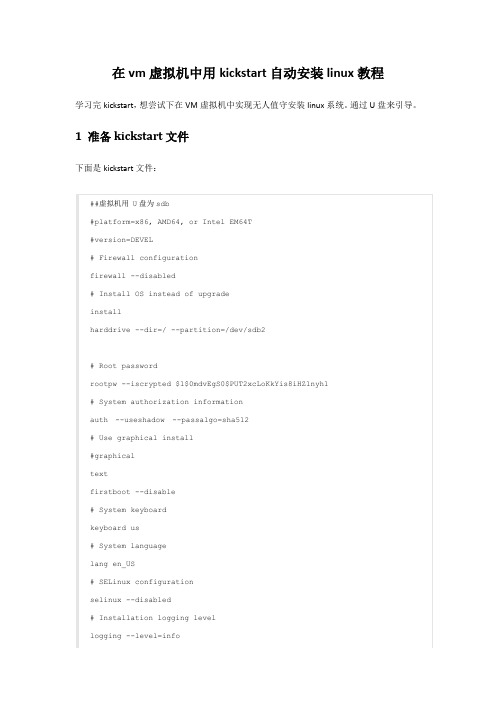
在vm虚拟机中用kickstart自动安装linux教程学习完kickstart,想尝试下在VM虚拟机中实现无人值守安装linux系统。
通过U盘来引导。
1 准备kickstart文件下面是kickstart文件:# System timezonetimezone Asia/Shanghaiignoredisk --drives=sdb1bootloader --driveorder=sdabootloader --location=mbr --driveorder=sda,sdb --append="nomodesetcrashkernel=auto rhgb quiet"# Network information设置IP、网关等network --bootproto=static --device=eth0 --gateway=192.168.4.1 --ip=192.168.4.199 --hostname= --nameserver=219.141.136.10 --netmask=255.255.255.0 --onboot=on --noipv6 #network --bootproto=static --device=eth1 --ip=10.12.1.240 --netmask=255.255.255.0 --onboot=on --noipv6# System bootloader configuration# Clear the Master Boot Recordzerombr# Partition clearing informationclearpart --all --initlabel# Disk partitioning informationpart /boot --fstype="ext4" --size=200part swap --fstype="swap" --size=8192part / --fstype="ext4" --grow --size=1user --name=javadev%packages@base@basic-desktop@chinese-support@compat-libraries@console-internet@debugging@fonts@graphical-admin-tools @legacy-unix@network-tools@performance@scientific@system-admin-tools@system-management-snmp compat-openmpicompat-openmpi-psmdumphttpdftpiptrafjwhoislogwatchmuttnet-snmp-perlnet-snmp-pythonnmaprrdtoolrrdtoolrwhosystem-config-kickstart tcp_wrapperstelnettftplm_sensorstigervnc-serveryum-plugin-downloadonly -authconfig-gtk-b43-fwcutter-cas-control-center-extra-crash-crash-gcore-command-crash-trace-command-elfutils-elinks-eog-avahi-gdm-plugin-fingerprint -gnome-applets-gnome-disk-utility-gnome-media-gnome-packagekit-gnome-packagekit-gnome-vfs2-smb-gok-ibus-table-cangjie-ibus-table-erbi-ibus-table-wubi-ltrace-mdadm-microcode_ctl-nano-openssh-askpass-oprofile-orca-pcmciautils-perf-powertop-pulseaudio-module-gconf -pulseaudio-module-x11-rfkill-scl-utils-seekwatcher-setuptool-smartmontools-sos-system-config-users-units-valgrind-vconfig-vino-wireless-tools-words%post# Install the yum repository configuration files#post you will need to add it here/bin/echo "nameserver 8.8.8.8" > /etc/resolv.conf#下文为自动执行脚本,自动安装puppet、拷贝oracle安装程序等,如果不需要可注释cd /tmp/bin/rpm -ivh "/pub/epel/6/x86_64/epel-release-6-8.noarch.rp m"/bin/rpm -ivh "/el/6/products/x86_64/puppetlabs-release-6-7.no arch.rpm"/usr/bin/wget"/rpmforge-release/rpmforge-release-0.5.3-1.el6. rf.x86_64.rpm"/bin/rpm -ivh ./rpmforge-release-0.5.3-1.el6.rf.x86_64.rpm/bin/mkdir -p /home/software /tmp/mnt/bin/mount /dev/sdb2 /tmp/mnt#/bin/cp -prf /tmp/mnt/*.rpm /home/software//bin/rpm -ivh /home/software/*.rpm/bin/rpm --import /etc/pki/rpm-gpg/RPM-GPG-KEY-EPEL-6上述文件保存为yufa199.cfg2 制作可引导U盘另外制作一个可引导的U盘,具体过程如下:准备工作:1.准备一个大于8G的U盘2.Linux系统在vm下手动安装一个也可以将U盘插入系统,然后格式U盘, 将U盘格式化为2个分区,一个为msdos分区, 500M空间, 另一个为ext2分区,余下的所有空间,分2个区的主要原因是因为,一个盘符做引导,另外一个盘符放置iso文件, iso文件较大,如果都放在一个分区下, 重做格式化还需要再次拷贝iso文件耗时长.完整配置方法:Command actiona toggle a bootable flag#设置启动盘b edit bsddisklabelc toggle the dos compatibility flagd delete a partition #删除分区l list known partition typesm print this menun add a new partition #添加分区o create a new empty DOS partition tablep print the partition table #打印分区信息q quit without saving changess create a new empty Sun disklabelt change a partition's system id #修改分区系统IDu change display/entry unitsv verify the partition tablew write table to disk and exit #写入并退出x extra functionality (experts only)Command (m for help): n #添加一个新分区Command actione extendedp primary partition (1-4)p #分区格式为主分区Partition number (1-4): 1 #第一个分区First cylinder (1-14786, default 1):Using default value 1Last cylinder, +cylinders or +size{K,M,G} (1-14786, default 14786): +500M #设置分区大小为500MCommand (m for help): n #再添加一个分区Command actione extendedp primary partition (1-4)p至此U盘启动就已经完成,将U盘接入windows系统,可以看到500M的空间,将上文中的yufa199文件拷贝到该U盘(第一个分区)。
redhat(centos)批量网络安装系统-Kickstart无人值守安装

Linux Kickstart无人值守安装(上)标签:Kickstart linux系统 pxe 大规模部署Linux Kickstart大规模部署安装在我们的网络维护生涯中,有不少朋友,感觉到自己在机械的做一件事情,在无聊、无趣和无奈中工作。
尤其一些简单重复的操作更容易让大家感到工作的无趣。
今天将给大家介绍如何大规模的部署RedHat Linux操作系统,避免了手工安装的繁琐。
当然本方法也使用于一些特殊场合,譬如没有光驱或光驱坏掉的计算机、手中没有安装光盘等情况。
在安装RedHat Linux企业版的过程中,我们都知道它允许通过NFS、HTTP或FTP协议来进行网络安装。
但是在一般情况下我们需要有一个安装引导介质(引导光盘、引导软盘、U盘等),有没有一种方法不通过引导光盘方式来安装呢,而直接通过网络来进行安装?答案是有,即通过PXE技术实现。
一、基本原理PXE到底是什么东东?PXE(Pre-boot Execution Environment)是由Intel设计的协议,它可以使计算机通过网络启动。
协议分为client和server两端,PXE client在网卡的ROM中,当计算机引导时,BIOS把PXE client调入存执行,并显示出命令菜单,经用户选择后,PXE client将放置在远端的操作系统通过网络下载到本地运行。
既然是通过网络传输,就需要IP地址;也就是说在其启动过程中,客户端请求服务器分配IP地址,之后PXE Client使用TFTP Client 通过TFTP(Trivial File Transfer Protocol)协议下载启动安装程序所需的文件。
简单地说PXE网络安装,客户机通过支持PXE的网卡向网络中发送请求DHCP 信息的广播请求IP地址等信息,DHCP服务器给客户端提供IP地址和其它信息(TFTP服务器、启动文件等),之后请求并下载安装需要的文件。
在这个过程中需要一台服务器来提供启动文件、安装文件、以及安装过程中的自动应答文件等。
RHCE-26 KISTART

单元 26kickstart文件的生成5-1kickstart•在Red Hat Enterprise Linux 6中,学完这一章,可以批量部署操作系统!• 1.Kickstart 无人值守安装• 2.Kickstart 是一种利用脚本安装的方式• 3.支持所有anaconda 特征•在第一次安装完成后,系统自动生成了:anaconda-ks.cfg这个文件。
记录了安装过程中的每一个步骤。
这就是一个安装脚本。
我们也可以利用这个脚本去安装另外一台一模一样的系统。
•现在写这个脚本太简单了,因为我们可能利用这个工具:system-config-kickstart生成步骤基本配置安装方法启动引导程序的设置分区信息网络的配置验证的配置防火壁及selinux,桌面的配置包的选择安装前安装后的脚本保存并在生成的ks.cfg的install后加入 key --skip,以忽略序列号的检查,将生成的ks.cfg 的权限改为777,上传到服务器192.168.0.254scp ks.cfg 192.168.0.254:/var/ftp/pubscp ks.cfg 192.168.0.254:/var/www/html/测试•新建虚拟机选择网络安装(不是PXE)指定安装源所在的URL并指定生成的kickstart文所在的URL注意问题•虚拟机的硬盘要跟kickstart的分区要求的大小一致,否则安装不成功•真机引导盘的创建:rhel-sever6-boot.iso dd if=boot.iso of=/dev/sdb1(USB盘)?? 或者cdrecord boot.iso(cd光盘)rhel6没有boot.iso要从网上下相应的版本。
RHEL6 PXE DHCP FTP Kickstart无人值守安装RHCE实验室环境

RHEL6+PXE+DHCP+FTP+Kickstart无人值守安装RHCE实验室环境原理和概念:1.1 什么是PXE严格来说,PXE 并不是一种安装方式,而是一种引导的方式。
进行PXE 安装的必要条件是要安装的计算机中包含一个PXE 支持的网卡(NIC),即网卡中必须要有PXE Client。
PXE (Pre-boot Execution Environment)协议使计算机可以通过网络启动。
协议分为client 和server 端,PXE client 在网卡的ROM 中,当计算机引导时,BIOS 把PXE client 调入内存执行,由PXE client 将放置在远端的文件通过网络下载到本地运行。
运行PXE 协议需要设置DHCP 服务器和TFTP 服务器。
DHCP 服务器用来给PXE client(将要安装系统的主机)分配一个IP 地址,由于是给PXE client 分配IP 地址,所以在配置DHCP 服务器时需要增加相应的PXE 设置。
此外,在PXE client 的ROM 中,已经存在了TFTP Client。
PXE Client 通过TFTP 协议到TFTP Server 上下载所需的文件。
1.2 什么是KickStartKickStart是一种无人职守安装方式。
KickStart的工作原理是通过记录典型的安装过程中所需人工干预填写的各种参数,并生成一个名为ks.cfg的文件;在其后的安装过程中(不只局限于生成KickStart安装文件的机器)当出现要求填写参数的情况时,安装程序会首先去查找KickStart生成的文件,当找到合适的参数时,就采用找到的参数,当没有找到合适的参数时,才需要安装者手工干预。
这样,如果KickStart文件涵盖了安装过程中出现的所有需要填写的参数时,安装者完全可以只告诉安装程序从何处取ks.cfg文件,然后去忙自己的事情。
等安装完毕,安装程序会根据ks.cfg中设置的重启选项来重启系统,并结束安装。
红帽企业版Linux 6安装指南

红帽企业版 Linux 6安装指南一、简介 二、启动选项 三、无盘(GRUB)安装 四、准备服务器 五、使用 Kickstart 无人值守安装 六、无人值守安装的完整示例 七、故障示例分析 一、简介: 本文翻译自 Red_Hat_Enterprise_Linux-6-Installation_Guide-en-US。
闲来无事、游手好闲,因此特将该文件的第28至33章翻译出来。
内容较多,若翻译有误望大家指点。
在翻译原文的过程中会对原文做一些补充说明,望大家可以忍受。
本手册描述了如何启动红帽企业版 Linux 6安装程序(anaconda)以及如何安装红帽企业版6操作系统,同时还 涵盖了高级安装方式,如 Kickstart 无人值守安装、VNC 安装。
最后还将对常见问题进行分析说明。
二、Boot Options(启动选项): 2.1 概述 红帽企业 Linux 6安装程序为管理员提供了一系列的功能与选项,要使用这些选项你可以在 boot:提示符后 输入 linux option。
在 RHEL6的图形安装中,如果要得到 boot:提示符,可以按 Esc 键。
如何你希望在此指定多个安装选项, 那么在选项之间需要一个空格分隔。
linux option1 option2 option3 ... 如: 2.2 RHEL6启动菜单简单选项: 语言 显示分辨率 接口类型(图形、字符) 安装方式 网络设置 # 语言: 为安装程序及系统设置语言, 使用 lang 选项指定语言(采用的是 ISO 标准语言编码, 中文为 zh), 使用 keymap 选项指定键盘类型。
如:使用 ISO 编码 el_GR 和 gr 分别指定希腊语言与系列键盘linux lang=el_GR keymap=gr# 分辨率: 输入 resolution=setting 选项设置显示分辨率,如设置分辨率为:1024*768linux resolution=1024*768# 文本模式: 输入 linux text 进入文本安装模式 使用 display=ip:0允许将安装图形转发到远程主机,在远程主机你需要执行 xhost +remotehostname 命令 # 升级 anaconda(红帽安装程序的名称)输入 linux updates 升级新版本的 anaconda 安装程序linux updates= 通过网络加载 anaconda 升级程序,后跟 URL 地址# 指定安装方式 首先,开机出现安装界面后可以按 Tab 键,将显示以>vmlinuz initrd=initrd.img 开始的附加界面,在此我们 可以输入 askmethod 回车, >vmlinuz initrd=initrd.img askmethod 几个下一步之后安装程序会询问我们安装方式。
职业认证-红帽认证-Linux操作系统的安装(使用kickstart )
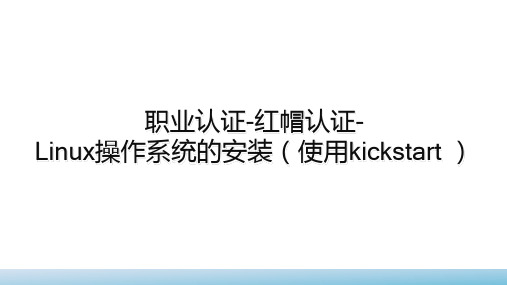
DHCP服务器
在PXE引导的过程中,PXE客户机通过DHCP服务器获得PXE服务器 地址,PXE引导映像文件名;然后客户机再用tftp协议从tftp服务器下 载引导映像并执行,进而启动计算机。引导映像得到执行,进而下载 安装程序启动安装。
6
引导PXE客户机
配置客户机通过PXE服务器菜单引导系统,大部分主流的计算机均支 持PXE引导,对于专门的服务器计算机而言更是如此,它们大都提供 有一个可以临时改变引导顺序的“First Boot”,在系统完成BIOS白检 之后,系统会给出相应提示
2
配置PXE服务器
由Intel公司开发的PXE(Pre-Execution Environment,预启动执行环 境)技术工作于Client/Server的模式并由此支持来自网络的操作系统的 启动过程。 在其启动过程中,终端计算机请求服务器分配IP地址,再用 TFTP(Trivial File Transfer Protocol)协议下载一个启动软件包到本机 内存中并执行,由这个启动软件包完成终端基本软件设置,从而引导 预先安装在服务器中的程序。
PXE启动映像文件由syslinux软件包提供。tftp服务器由tftp-server软件包提供。
将位于RHEL6安装光盘上isolinux目录中的启动文件复制到tftp服务器目录。 由于多个客户机可以从一个PXE服务器引导,PXE引导映像使用配置文件来 引导系统启动,在tftp服务器目录中创建pxelinux.cfg目录,在目录中创建 default配置文件,用作客户端的默认引导文件。
职业认证-红帽认证Linux操作系统的安装(使用kickstart )
实验:使用kickstart 安装系统
创建一个kickstart文件ks.cfg 改变文件的设置
Kickstart 无人值守安装RHEL 5系统

K i c k s t a r t无人值守安装R H E L5系统一、理论部分什么是PXEPXE(Pre-boot Execution Environment)是由Intel设计的协议,它可以使计算机通过网络启动。
协议分为client和server两端,PXE client在网卡的ROM中,当计算机引导时,BIOS把PXE client调入内存执行,并显示出命令菜单,经用户选择后,PXE client将放置在远端的操作系统通过网络下载到本地运行。
PXE协议的成功运行需要解决以下两个问题:1. 既然是通过网络传输,那么计算机在启动时,它的IP地址由谁来配置;可以通过DHCP Server解决,由DHCP server来给PXE client分配一个IP地址,DHCP Server是用来给DHCP Client动态分配IP地址的协议,不过由于这里是给PXE Client 分配IP地址,所以在配置DHCP Server时,需要增加相应的PXE特有配置。
2. 通过什么协议下载Linux内核和根文件系统在PXE client所在的ROM中,已经存在了TFTP Client。
PXE Client使用TFTP Client,通过TFTP协议到TFTP Server上下载所需的文件。
PXE协议的工作过程。
在上图中,PXE client是需要安装Linux的计算机,TFTP Server和DHCP Server运行在另外一台Linux Server上。
Bootstrap文件、配置文件、Linux内核以及Linux根文件系统都放置在Linux Server上TFTP服务器的根目录下。
PXE client在工作过程中,需要三个二进制文件:bootstrap、Linux 内核和Linux根文件系统。
Bootstrap文件是可执行程序,它向用户提供简单的控制界面,并根据用户的选择,下载合适的Linux内核以及Linux根文件系统。
RHCE6.0认证考试学习笔记

RHCE6.0学习笔记注:在VMware下使用Linux,kickstart如果推系统推不出来,ifconfig -a 查看一下网卡eth0的配置,如果没有ip则复制mac地址,然后:1、在/etc/sysconfig/network-scripts/找到相关网卡配置文件,如eth0,修改mac地址为刚才复制的地址2、在/etc/udev/rules.d下把70-persistent-net.rules文件删掉,然后重启该虚拟系统就可以了3、网卡的配置文件在(例如eth0):/etc/sysconfig/network-scripts/ifcfg-eth0BOOTPROTO=static表示静态地址,dhcp表示接受DHCP,none和static一样作用把NM CONTROLLEN="yes"注释掉表示关闭NetworkManager(就是图形化右上角的小灯,考试建议关闭,最好chkconfig NetWorkManager off)老师32位虚机的安装源路径在/var/ftp下前言RH033 红帽企业版Linux用户基础RH133 红帽企业版Linux用户管理和系统管理RH253 红帽企业版Linux网络服务的配置和管理考试上午是RHCSA考试时间两个半小时,下午是RHCE考试时间两个小时,上午补考费是1000块,下午是2000块,没有选择题。
RHCT部分必须达到70%且RHCE部分达到70%才行,考试前把所有需要用的端口给总结一遍,考试时候先在防火墙里把所有需要用的端口全都给打开。
关于版本:RHEL 5都是2.6.18版本号,5.4以后引入了KVM虚拟化软件,RHEL 6的时候抛弃了xenRHEL 6是基于2.6.32.71到2.6.34内核开发的--.71是RHEL的版本号2.6.18说明:比如2是主版本号,6是偶数代表发行版,如果是奇数代表开发版,18是修订版本号。
centos6.3kickstart装机卡在unsupportedhardwaredete。。。

centos6.3kickstart装机卡在unsupportedhardwaredete。
起因最近⼚⾥⼀批 dell 新机器 centos 6.3 装机卡在Unsupported Hardware Detected页⾯,要⼈⾁点击 OK 才能继续装机:Unsupported Hardware DetectedThis hardware (or a combination thereof) is not supported by Red Hat.For more information on supported hardware, please refer to /hardware.google 了⼀下unsupported hardware关键词,RHEL ⼿册提到 kickstart 有个unsupported_hardware可选项:unsupported_hardware (optional)Tells the installer to suppress the Unsupported Hardware Detected alert.If this command is not included and unsupported hardware is detected, the installation will stall at this alert.在 ks ⽂件中加上这⾏,结果空欢喜⼀场,安装程序提⽰说不认识这个字段。
⼜找了⼀翻 redhat 6.4 的发⾏注记说,从 6.4 开始才新添加 kickstart 的unsupported_hardware命令:BZ#824963A kickstart installation on unsupported hardware resulted in a dialog box asking for confirmation before proceeding with the installation process. As a consequence, it was not possible to perform a kickstart installationon unsupported hardware without any user input. To fix this bug, a new unsupported_hardware kickstart command has been added, which skips the interactive dialog warning when installing a system on unsupported hardware without user input.这批机器要安装的 OS 版本是 centos 6.3 的,没法⽤到这个新的 ks 选项。
kickstart配置过程

Kickstart配置安装过程一.前提准备工作1.关闭防火墙service iptables stop关闭SELINUX setenforce 0配置YUM源,名字为base.repo,baseurl地址设置为file:///var/ftp/pub/Server 2.开启DHCP、VSFTP、TFTP、XINET服务(1)安装服务:dhcp,dhcp-devel,vsftpd,tftp-server,xinetd(本服务跟TFTP服务关联) (2)设置服务为开机启动(除TFTP服务其他三服务启动后缀要加d)二.配置设置前提文件1.复制PXE启动时的文件:cp /usr/lib/syslinux/pxelinux.0 /tftpboot/mkdir /tftpboot/pxelinux.cfg(这个是文件夹,不是文件)cp /var/ftp/pub/isolinux/isolinux.cfg /tftpboot/pxelinux.cfg/defaultcp /var/ftp/pub/images/pxeboot/initrd.img /tftpboot/cp /var/ftp/pub/images/pxeboot/vmlinuz /tftpboot/2.修改default文件(先加用户写权限u+w):timeout 5 (等待5秒自动加载)label linux下append行后面加”ks=ftp://192.168.0.1/ks.cfg”(服务器IP地址)3.配置DHCP服务(1)复制文件/usr/share/doc/dhcp-***/dhcpd.conf.sample到/etc/dhcpd.conf(名字必须是这个)(2)配置dhcpd.conf文件:subnet 192.168.0.0 netmask 255.255.255.0(设置服务器的网段和子网掩码)修改option routers及domain-name-servers后的IP地址为服务器IP地址在option subnet-mask行下加入两行filename "pxelinux.0"; (PXE得到IP后的引导文件)next-server 192.168.0.1;(服务器IP地址)在range dynamic-bootp修改IP地址范围(0.2——0.254)三.配置kickstart:1.安装kickstartyum install system-config-kicksta rt.noarch2.启动kickstartsystem-config-kickstart(必须在图形界面下,会自动开启图形界面3.图形界面配置注意事项(1)安装方法选择FTP,服务器选择本机192.168.0.1,路径设置/pub(2)分区信息选择(3)添加网卡,eth0——DHCP(4)保存为ks.cfg文件,同时会自动生成anaconda-ks.cfg文件(5)打开anaconda-ks.cfg文件,复制%packages下面的所有软件包信息(6)打开ks.cfg并把复制内容添加到%packages下面在# Partition clearing information下,设置为clearpart --none并添加key –skip(安装时忽略输入安装码)(7)复制文件ks.cfg到/var/ftp/目录下(8)挂载mount /dev/hdc /var/ftp/pub/四.重启所有配置服务:重启DHCP、VSFTP、XINET服务(服务均以d结尾)把虚拟机设置为同一网段,自动安装。
kickstart配置文件详解
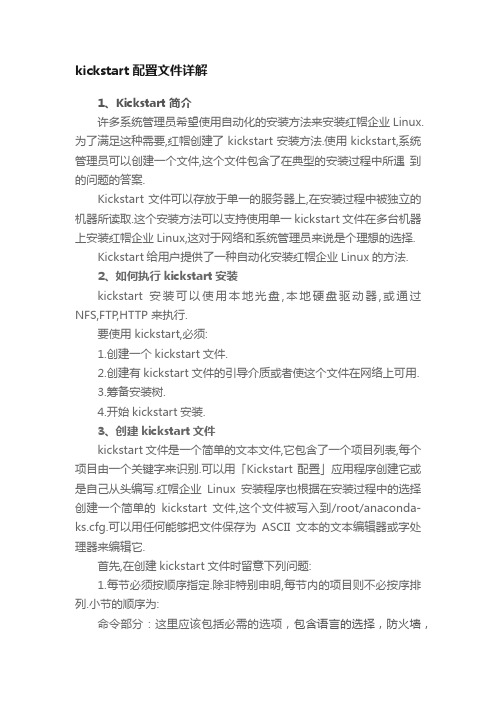
kickstart配置文件详解1、Kickstart 简介许多系统管理员希望使用自动化的安装方法来安装红帽企业 Linux.为了满足这种需要,红帽创建了kickstart安装方法.使用kickstart,系统管理员可以创建一个文件,这个文件包含了在典型的安装过程中所遇到的问题的答案.Kickstart文件可以存放于单一的服务器上,在安装过程中被独立的机器所读取.这个安装方法可以支持使用单一kickstart文件在多台机器上安装红帽企业Linux,这对于网络和系统管理员来说是个理想的选择.Kickstart给用户提供了一种自动化安装红帽企业Linux的方法.2、如何执行kickstart安装kickstart 安装可以使用本地光盘,本地硬盘驱动器,或通过NFS,FTP,HTTP 来执行.要使用 kickstart,必须:1.创建一个kickstart文件.2.创建有kickstart文件的引导介质或者使这个文件在网络上可用.3.筹备安装树.4.开始kickstart安装.3、创建kickstart文件kickstart文件是一个简单的文本文件,它包含了一个项目列表,每个项目由一个关键字来识别.可以用「Kickstart 配置」应用程序创建它或是自己从头编写.红帽企业Linux安装程序也根据在安装过程中的选择创建一个简单的kickstart文件,这个文件被写入到/root/anaconda-ks.cfg.可以用任何能够把文件保存为ASCII文本的文本编辑器或字处理器来编辑它.首先,在创建kickstart文件时留意下列问题:1.每节必须按顺序指定.除非特别申明,每节内的项目则不必按序排列.小节的顺序为:命令部分:这里应该包括必需的选项,包含语言的选择,防火墙,密码,网络,分区的设置等;%packages部分:这部分选择需要安装的软件包,可以是@core 这样的group的形式,也可以是这样 vim-* 包的形式;%pre部分:安装前解析的脚本,通常用来生成特殊的ks配置,比如由一段程序决定磁盘分区等;%post部分:安装后执行的脚本,通常用来做系统的初始化设置。
- 1、下载文档前请自行甄别文档内容的完整性,平台不提供额外的编辑、内容补充、找答案等附加服务。
- 2、"仅部分预览"的文档,不可在线预览部分如存在完整性等问题,可反馈申请退款(可完整预览的文档不适用该条件!)。
- 3、如文档侵犯您的权益,请联系客服反馈,我们会尽快为您处理(人工客服工作时间:9:00-18:30)。
RHCE_RHEL6_135U1.2使用Kickstart,生成无人值守安装脚本文件
在Red Hat Enterprise Linux6中,学完这一章,可以批量部署操作系统!
1.Kickstart无人值守安装
2.Kickstart是一种利用脚本安装的方式
3.支持所有anaconda特征
在第一次安装完成后,系统自动生成了:anaconda-ks.cfg这个文件。
记录了安装过程中的每一个步骤。
这就是一个安装脚本。
我们也可以利用这个脚本去安装另外一台一模一样的系统。
现在写这个脚本太简单了,因为我们可能利用这个工具:system-config-kickstart
一、安装:system-config-kickstart
二、运行system-config-kickstart,创建kickstart文件
出来了这样一个界面。
开始按步骤配置吧!
三、安装包,在脚本中,从%packages开始,%packages一定与前面有空行,否则,就会被认为是前面脚本的一部分。
@包组名;-@包组名,表示安装后,删除这个包组;只安装一个包,前面不加任何符号。
四、安装前的脚本,就是在安装前去检测一下磁盘,有没有满呀,有没有坏道等等。
让计算机可以正常安装。
当然,我们更多的是配置安装后的脚本。
安装后的脚本,就是在安装后,再去配置一些觉得必要的应用。
如:
echo"nameserver192.168.1.254">>/etc/resolv.conf
yum-y install httpd
五、保存后,查看一下。
并在前面添加跳过安装号的指令:key--skip。
并且把它上传到指定的服务器:192.168.0.254。
更改权限:777。
六、也可以用kickstart语法检查工具,先检查一下脚本:#ksvalidator ks-desktopX.cfg
七、接下来,就是部署新机了:
首先加载一块硬盘
开始创建新机。
